如何將「Google 筆記本」中的資料備份、匯出成 PDF 或 Word 檔?
前面剛介紹過蠻好用的「Google筆記本」功能,如果你也是愛用者的話,一定會想到一個問題,萬一哪天網路斷線沒法連上網的時候,那該怎樣上網看這些資料呢?當然,最保險的作法就是把它轉成PDF或Word檔之類的格式存放在自己的電腦中囉。那,該怎麼做呢?
目前「Google筆記本」裡面並沒有內建匯出成PDF或Word檔的功能,不過我們還是可以稍微轉一下彎,先把它轉到「Google文件」,再把它從Google文件中匯出成PDF或Word檔即可。(「Google文件」是Google推出的另外一個線上文書處理系統)
第1步 先在Google記事本右上方的〔工具〕按一下,再點選【匯出到Google文件】。
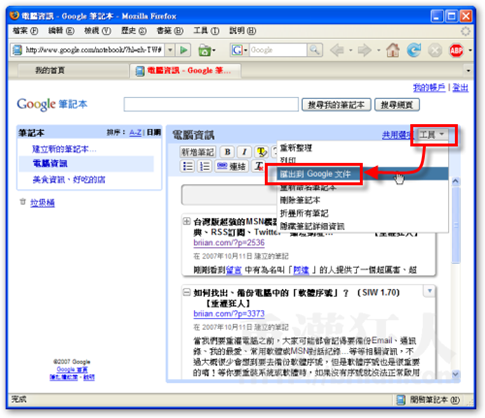
第2步 順利將Google記事本中的資料轉到Google文件頁面中之後,直接按右上方的〔儲存並關閉〕按鈕,並回到Google文件的首頁。
第3步 在Google文件首頁中,我們可以看到一堆先前製作好的文件,勾選剛剛轉過來的Google記事本那筆資料後,再按依序按下〔更多操作項目〕→【另存成Word】或其他你喜歡的格式。
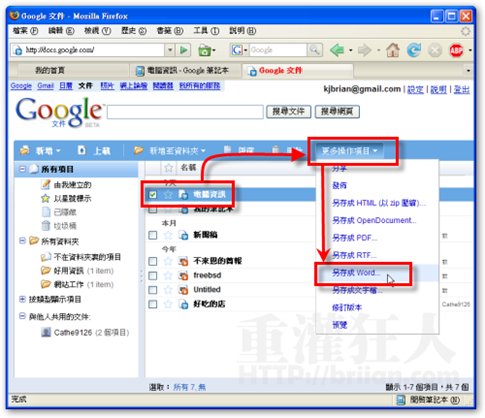
第4步 如圖,將剛剛匯出的Word檔存到桌面後,直接按兩下開啟,我們就可以看到原本存放在Google記事本中的全部內容囉!
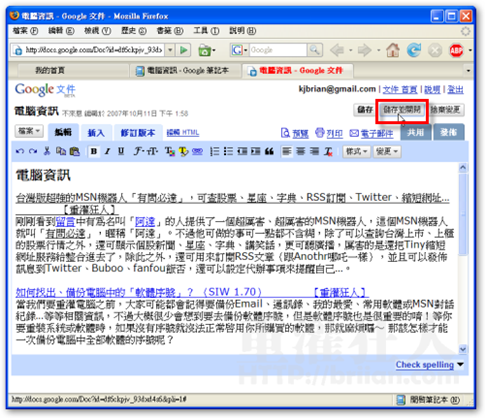
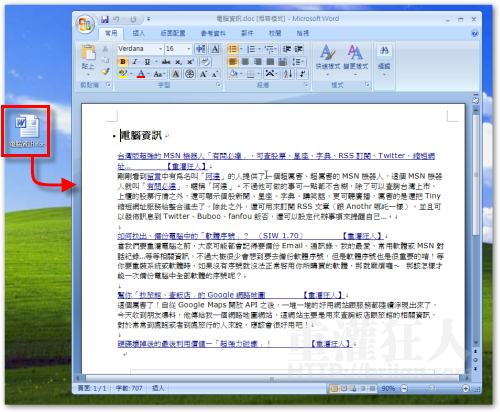
一般的網頁都是橫式書寫文字
是否能改用直式的書寫(有沒有什麼樣的軟體可以轉換或須要加上什麼樣的語法,FrontPage的編輯環境)
例如word的文字編輯就可以橫式or直式
to wu, 不太懂耶,你說哪邊的 “編輯網頁”?可以多說明一些嗎?
請教問題
編輯網頁是否可以改以直式書寫文字?
斷斷續續用Google notebook好一陣子了,
對於蒐集資料來說真的非常好用,
不過從沒想過可以這樣轉成word檔耶,
不來恩這個分享真是太讚了!
感謝感謝!